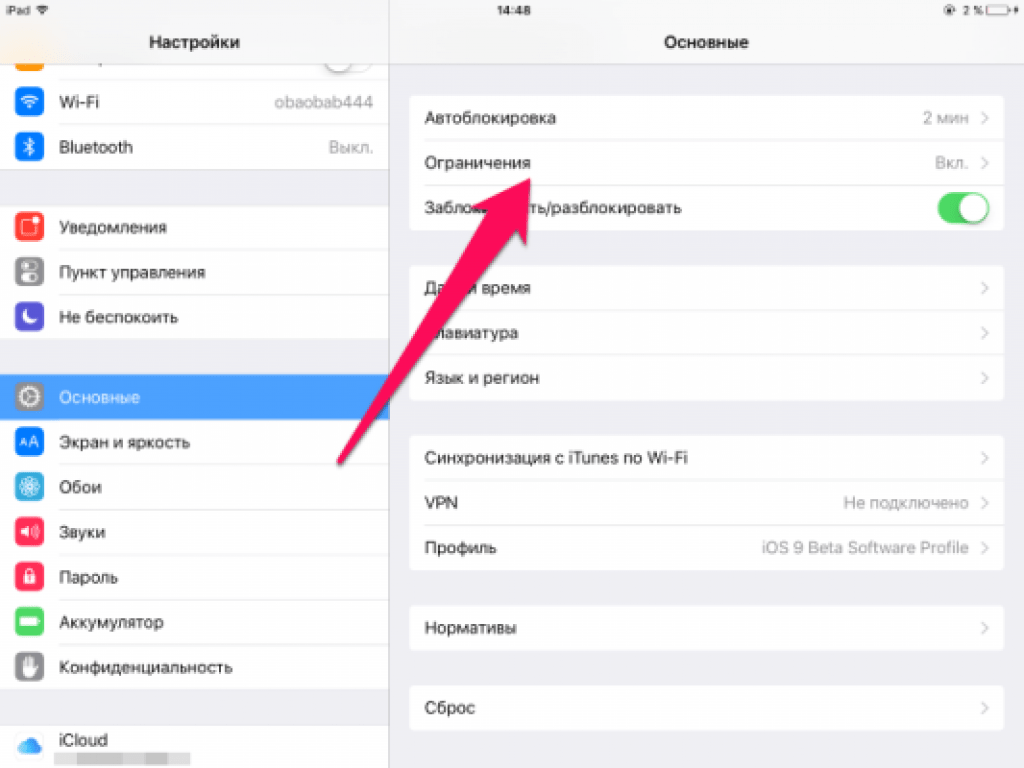- Получение проверочного кода и вход в систему с использованием двухфакторной аутентификации
- Использование кода, отображаемого на доверенном устройстве
- Доступность двухфакторной аутентификации для идентификатора Apple ID
- Как включить двухфакторную аутентификацию для идентификатора Apple ID
- В каких странах доступна двухфакторная аутентификация для Apple ID?
- Африка, Ближний Восток и Индия
- Антарктида
- Азиатско-Тихоокеанский регион
- Европа
- Латинская Америка и страны Карибского бассейна
- США, Канада и Пуэрто-Рико
- Как исправить ошибку аутентификации Apple iPhone X iCloud, неподдерживаемый Apple ID [Руководство по устранению неполадок]
- Как устранить неполадки iPhone X с ошибкой аутентификации iCloud?
- Первое решение: выйдите из iCloud, а затем войдите снова.
- Второе решение: сбросьте свой пароль Apple ID.
- Третье решение: сброс настроек сети на вашем iPhone X.
- Четвертое решение: обновить программное обеспечение телефона до последней версии.
- Пятое решение: сброс настроек вашего iPhone X до заводских настроек.
- связаться с нами
Получение проверочного кода и вход в систему с использованием двухфакторной аутентификации
После включения двухфакторной аутентификации для входа в систему с использованием идентификатора Apple ID на новом устройстве или в браузере потребуется вводить проверочный код.
Каждый раз при выполнении входа с использованием идентификатора Apple ID на новом устройстве или в браузере вам потребуется подтвердить свою личность с помощью пароля и шестизначного проверочного кода. Получить проверочный код можно несколькими способами. Можно использовать код, отображаемый на доверенном устройстве, запросить текстовое сообщение или телефонный вызов либо создать код с помощью доверенного устройства.
Если на вашем iPhone установлена iOS 11.3 или более поздней версии, вам не придется постоянно вводить проверочный код. В некоторых случаях доверенный номер телефона будет подтверждаться на iPhone автоматически в фоновом режиме. Вам не придется совершать дополнительных действий, а учетная запись по-прежнему будет защищена с помощью двухфакторной аутентификации.
Использование кода, отображаемого на доверенном устройстве
Если у вас есть доверенное устройство с iOS 9 или более поздней версии, OS X El Capitan или более поздней версии, iPadOS 13 или более поздней версии либо watchOS 6 или более поздней версии, код проверки отображается на доверенных устройствах автоматически.
- Выполните вход с использованием идентификатора Apple ID и пароля на новом устройстве или в браузере.
- На доверенные устройства придет уведомление о входе.
- Нажмите «Разрешить», чтобы получить проверочный код.
- Введите проверочный код на устройстве, с которого вы выполняли вход, чтобы завершить процедуру входа.
Источник
Доступность двухфакторной аутентификации для идентификатора Apple ID
Двухфакторная аутентификация — это дополнительный уровень безопасности идентификатора Apple ID, который гарантирует, что доступ к вашей учетной записи сможете получить только вы, даже если ваш пароль стал известен кому-то еще.
Как включить двухфакторную аутентификацию для идентификатора Apple ID
Вы можете использовать двухфакторную аутентификацию для идентификатора Apple ID, если у вас есть устройство с последней версией ОС iOS или macOS либо доступ к веб-браузеру и номеру телефона.* Узнайте, как включить двухфакторную аутентификацию на вашем устройстве iPhone, iPad, iPod touch или Mac, а также о минимальных рекомендуемых системных требованиях для этой функции.
Включить двухфакторную аутентификацию может большинство пользователей iCloud, но по усмотрению Apple это невозможно для учетных записей определенных типов.
В каких странах доступна двухфакторная аутентификация для Apple ID?
Настроить двухфакторную аутентификацию можно на следующих континентах, в странах и регионах. При добавлении дополнительных стран или регионов ссылка для включения двухфакторной аутентификации автоматически отобразится на совместимых устройствах.
Африка, Ближний Восток и Индия
- Афганистан
- Алжир
- Ангола
- Армения
- Азербайджан
- Бахрейн
- Бангладеш
- Бенин
- Ботсвана
- Буркина-Фасо
- Бурунди
- Камерун
- Кабо-Верде
- Центрально-Африканская Республика
- Чад
- Кот-д’Ивуар
- Коморские острова
- Демократическая Республика Конго
- Джибути
- Египет
- Эфиопия
- Экваториальная Гвинея
- Эритрея
- Эсватини
- Габон
- Гамбия
- Гана
- Гвинея
- Гвинея-Бисау
- Индия
- Ирак
- Израиль
- Иордания
- Кения
- Кувейт
- Ливан
- Лесото
- Либерия
- Ливия
- Мадагаскар
- Малави
- Мали
- Мавритания
- Маврикий
- Марокко
- Мозамбик
- Намибия
- Нигер
- Нигерия
- Оман
- Палестинские территории
- Катар
- Остров Реюньон
- Южный Судан
- Республика Конго
- Руанда
- Сан-Томе и Принсипи
- Саудовская Аравия
- Сенегал
- Сейшельские острова
- Сьерра-Леоне
- Сомали
- ЮАР
- Судан
- Таджикистан
- Танзания
- Того
- Тунис
- Туркменистан
- Уганда
- ОАЭ
- Западная Сахара
- Йемен
- Замбия
- Зимбабве
Антарктида
- Антарктида
- Остров Буве
- Французские Южные территории
Азиатско-Тихоокеанский регион
- Американское Самоа
- Австралия
- Бутан
- Бруней
- Камбоджа
- Китай континентальный
- Кокосовые Острова (Килинг)
- Гонконг
- Макао
- Тайвань
- Остров Рождества
- Острова Кука
- Фиджи
- Французская Полинезия
- Гуам
- Индонезия
- Япония
- Казахстан
- Кирибати
- Киргизия
- Лаос
- Малайзия
- Маршалловы острова
- Микронезия
- Монголия
- Мьянма
- Науру
- Непал
- Новая Каледония
- Ниуэ
- Новая Зеландия
- Северные Марианские острова
- Пакистан
- Паулау
- Папуа-Новая Гвинея
- Филиппины
- Самоа
- Сингапур
- Соломоновы острова
- Южная Корея
- Шри-Ланка
- Таиланд
- Тимор, Восточный
- Токелау
- Тонга
- Тувалу
- Узбекистан
- Вануату
- Вьетнам
- Уоллис и Футуна
Европа
- Аландские острова
- Албания
- Андорра
- Австрия
- Беларусь
- Бельгия
- Босния и Герцеговина
- Болгария
- Британская территория в Индийском океане
- Хорватия
- Кипр
- Чешская Республика
- Дания
- Эстония
- Фарерские острова
- Финляндия
- Франция
- Грузия
- Германия
- Гибралтар
- Греция
- Гренландия
- Гернси
- Венгрия
- Исландия
- Италия
- Ирландия
- Остров Мэн
- Джерси
- Косово
- Латвия
- Лихтенштейн
- Литва
- Люксембург
- Северная Македония
- Мальдивы
- Мальта
- Молдова
- Монако
- Черногория
- Нидерланды
- Норвегия
- Острова Питкэрн
- Польша
- Португалия
- Румыния
- Россия
- Остров Святой Елены
- Сан-Марино
- Сербия
- Словакия
- Словения
- Испания
- Шпицберген и Ян-Майен
- Швеция
- Швейцария
- Турция
- Украина
- Соединенное Королевство
- Ватикан
Латинская Америка и страны Карибского бассейна
- Ангилья
- Антигуа и Барбуда
- Аргентина
- Аруба
- Багамские острова
- Барбадос
- Белиз
- Бермудские острова
- Боливия
- Бразилия
- Виргинские острова (Великобритания)
- Карибские Нидерланды
- Каймановы острова
- Чили
- Колумбия
- Коста-Рика
- Доминика
- Доминиканская Республика
- Эквадор
- Сальвадор
- Фолклендские острова
- Французская Гвиана
- Гренада
- Гваделупа
- Гватемала
- Гайана
- Гаити
- Гондурас
- Ямайка
- Мартиника
- Мексика
- Никарагуа
- Панама
- Парагвай
- Перу
- Сен-Бартелеми
- Сен-Мартен
- Синт-Мартен
- Сент-Китс
- Сент-Люсия
- Сент-Винсент и Гренадины
- Суринам
- Тринидад и Тобаго
- Острова Теркс и Кайкос
- Уругвай
- Виргинские острова (США)
- Венесуэла
США, Канада и Пуэрто-Рико
- Канада
- Пуэрто-Рико
- Сен-Пьер и Микелон
- США
Информация о продуктах, произведенных не компанией Apple, или о независимых веб-сайтах, неподконтрольных и не тестируемых компанией Apple, не носит рекомендательного или одобрительного характера. Компания Apple не несет никакой ответственности за выбор, функциональность и использование веб-сайтов или продукции сторонних производителей. Компания Apple также не несет ответственности за точность или достоверность данных, размещенных на веб-сайтах сторонних производителей. Обратитесь к поставщику за дополнительной информацией.
Источник
Как исправить ошибку аутентификации Apple iPhone X iCloud, неподдерживаемый Apple ID [Руководство по устранению неполадок]
В этом посте рассказывается о некоторых полезных обходных путях и потенциальных решениях для решения проблем iCloud на Apple iPhone X. Прочтите, чтобы узнать, как бороться с ошибкой аутентификации iCloud, а также с неподдерживаемой ошибкой Apple ID на вашем телефоне iPhone X.
Прежде чем мы перейдем к устранению неполадок, если вы ищете решение другой проблемы, обязательно перейдите на нашу страницу устранения неполадок, поскольку мы уже решили некоторые из наиболее распространенных проблем, о которых сообщили наши читатели. Найдите проблемы, схожие с вашими, и используйте предложенные нами решения. Если после этого вам по-прежнему нужна наша помощь, свяжитесь с нами, заполнив нашу анкету по вопросам iPhone.
Как устранить неполадки iPhone X с ошибкой аутентификации iCloud?
Перед устранением ошибок программного обеспечения, которые могли помешать вашему iPhone X получить доступ к серверу iCloud, проверьте или обновите подключение к Интернету. Самый простой способ сделать это — выключить и снова включить Wi-Fi. Затем перезагрузите iPhone, чтобы очистить кэш внутренней памяти и обновить iOS. После перезапуска откройте приложение браузера, затем попробуйте просмотреть различные веб-сайты. Если все сайты успешно загружаются, это означает, что ваше интернет-соединение в порядке.
Следующее, что вы должны сделать, это проверить текущее состояние сервиса сервера iCloud. Вы можете просмотреть эту информацию на странице состояния системы веб-сайта поддержки Apple. Если iCloud не работает, нет необходимости устранять неполадки на вашем устройстве, потому что проблема не на вашей стороне. В этом случае вам просто нужно подождать, пока служба снова не запустится и снова не запустится. Это должно быть просто быстро, учитывая, что сервисы Apple постоянно контролируются их инженерами. Если с сервером iCloud все в порядке, но вы все еще получаете ту же аутентификацию iCloud или неподдерживаемую ошибку Apple ID на вашем iPhone X, то выполнение любого из этих последующих решений может вам помочь.
Первое решение: выйдите из iCloud, а затем войдите снова.
Исходя из сообщения об ошибке, это означает, что что-то не так с данными вашей учетной записи, и, скорее всего, причина, по которой вы не можете получить доступ к службам iCloud на своем устройстве. Если это случайный сбой, подобный тому, что иногда происходит с другими учетными записями электронной почты в Интернете, выход из системы и повторный вход в учетную запись iCloud, скорее всего, устранят ошибку. Есть разные способы сделать это, либо через компьютерный браузер, либо прямо с вашего iPhone X.
Чтобы войти и выйти из iCloud через веб-браузер на вашем компьютере, выполните следующие действия:
- Перейдите на iCloud.com и войдите в свою учетную запись iCloud, введя свой Apple ID и пароль. Шестизначный проверочный код будет отправлен на ваше устройство.
- Введите код подтверждения для подтверждения входа в iCloud.
- Вернитесь на страницу iCloud и следуйте инструкциям на экране, чтобы продолжить вход в свою учетную запись iCloud.
- Если вы уже вошли в свою учетную запись iCloud, все, что вам нужно сделать, — это щелкнуть меню «Настройки iCloud» на странице iCloud и выбрать вариант «Выйти».
Вот как выйти из iCloud на вашем iPhone X:
- Нажмите «Настройки» на главном экране.
- Нажмите на [ваше имя].
- Затем прокрутите вниз и нажмите кнопку «Выйти».
Следуйте остальным инструкциям на экране, чтобы завершить процесс выхода. После выхода из iCloud перезагрузите iPhone X и снова войдите в iCloud. Вот как:
- Нажмите на опцию, чтобы войти в [ваше устройство].
- Введите свой Apple ID и пароль.
- Если ваша учетная запись iCloud защищена двухфакторной аутентификацией, введите шестизначный проверочный код и выполните вход.
После того, как вы успешно вошли в свою учетную запись, повторите доступ к файлам или синхронизируйте их с iCloud и посмотрите, исчезла ли ошибка.
Второе решение: сбросьте свой пароль Apple ID.
Если ошибка iCloud не устранена, возможно, вам придется изменить пароль для вашей учетной записи Apple ID. Многие считают этот обходной путь полезным при решении других проблем, связанных с iCloud, на своих устройствах iOS. Если вы хотите сделать снимок, выполните следующие действия, чтобы сбросить пароль Apple ID:
- Откройте приложение для браузера и перейдите на веб-сайт appleidaccount.apple.com.
- При необходимости введите свое имя пользователя Apple ID в указанное поле.
- Затем нажмите на ссылку «Забыли Apple ID или пароль?».
Следуйте остальным инструкциям, чтобы завершить сброс пароля. После сброса пароля попробуйте войти в свою учетную запись Apple ID, используя новый пароль, который вы создали. Если вход выполнен успешно, то учетные данные вашей учетной записи хороши. Попробуйте выполнить синхронизацию с iCloud и посмотрите, устранена ли проблема.
Третье решение: сброс настроек сети на вашем iPhone X.
Выполнение сброса настроек сети может быть необходимо, чтобы избавиться от любых неправильных настроек сети или недопустимых параметров сети, установленных на телефоне. Такие ошибки конфигурации могли испортить систему синхронизации телефона iCloud и в конечном итоге вызвать эту ошибку. Чтобы исключить это, выполните следующие действия для сброса настроек сети на вашем iPhone X:
- Нажмите, чтобы открыть приложение «Настройки» на главном экране.
- Нажмите Общие.
- Прокрутите и нажмите Сброс.
- Выберите «Сбросить настройки сети».
- При появлении запроса введите код доступа к устройству, чтобы продолжить.
- Затем нажмите на опцию, чтобы подтвердить сброс настроек сети.
После сброса ваш iPhone перезагрузится сам, а затем загрузится с настройками и параметрами сети по умолчанию. Это означает, что вам нужно настроить и повторно подключиться к вашей сети Wi-Fi, чтобы использовать интернет-сервисы и вернуть ваш iPhone в онлайн.
Четвертое решение: обновить программное обеспечение телефона до последней версии.
Установка последней версии iOS на вашем iPhone X также может быть ключом к исправлению ошибки, если она связана с некоторыми ошибками и системными проблемами. Новые обновления программного обеспечения обычно включают исправления исправлений для улучшений безопасности, а также исправления ошибок. Чтобы вручную проверять и загружать обновления по беспроводной сети, ваш iPhone должен быть подключен к Интернету через Wi-Fi. Затем выполните следующие шаги, чтобы начать:
- Нажмите «Настройки» на главном экране.
- Нажмите Общие.
- Нажмите «Обновление программ».
Если вы видите уведомление об обновлении, прочитайте подробности и затем следуйте приведенным инструкциям, чтобы продолжить загрузку и установку файла обновления.
Убедитесь, что ваш iPhone имеет достаточно времени автономной работы и памяти, чтобы выделить новый файл обновления.
Пятое решение: сброс настроек вашего iPhone X до заводских настроек.
Среди последних вариантов, которые следует учитывать, если ошибка аутентификации iCloud или неподдерживаемая ошибка Apple ID сохраняются после исчерпания всех предыдущих решений, была бы сброс к заводским настройкам. Это сотрет все с вашей системы iPhone, включая серьезное повреждение данных, которое вызвало сложные системные проблемы. Сброс к заводским настройкам также позволит вам настроить ваше устройство как новое, что позволит избежать любых программных ошибок. К тому времени вы можете приступить к настройке своей учетной записи Apple ID или iCloud, как если бы вы это делали впервые. Вы можете сделать более быстрый способ сброса iOS через настройки. Вот как:
- Нажмите «Настройки» на главном экране.
- Нажмите Общие.
- Прокрутите и нажмите Сброс.
- Выберите опцию «Удалить все содержимое и настройки». Это опция для мастер сброса вашего iPhone X
- Введите пароль вашего устройства при запросе.
- Затем нажмите на опцию, чтобы подтвердить сброс настроек.
Кроме того, вы можете сбросить настройки iPhone X через iTunes на вашем компьютере. Вы также можете использовать iTunes для обновления iOS, а также для доступа к службам Apple, включая iCloud, на компьютере.
Если ваш iPhone X все еще запрашивает ту же аутентификацию iCloud или неподдерживаемую ошибку Apple ID после сброса настроек к заводским, то пришло время обострить проблему для получения дополнительной помощи. Вы можете сообщить о проблеме своему оператору или обратиться в службу поддержки Apple. Сообщите им, что именно произошло и как ваш iPhone X вызвал ошибку аутентификации iCloud. Это также побудит группу поддержки дважды проверить свою систему и убедиться, что проблема устранена.
связаться с нами
Если вам нужна дополнительная помощь по использованию определенных функций и функций смартфона Apple iPhone X, посетите нашу страницу учебных пособий. Там вы можете найти список с практическими рекомендациями, пошаговые руководства, а также ответы на часто задаваемые вопросы, касающиеся iPhone X. Если у вас есть другие проблемы или возникли проблемы при использовании телефона, вы можете связаться с нами через эту форму , Обязательно сообщите нам более подробную информацию о проблеме или проблемах, которые могут возникнуть у вас, и мы будем рады помочь вам в дальнейшем.
Источник